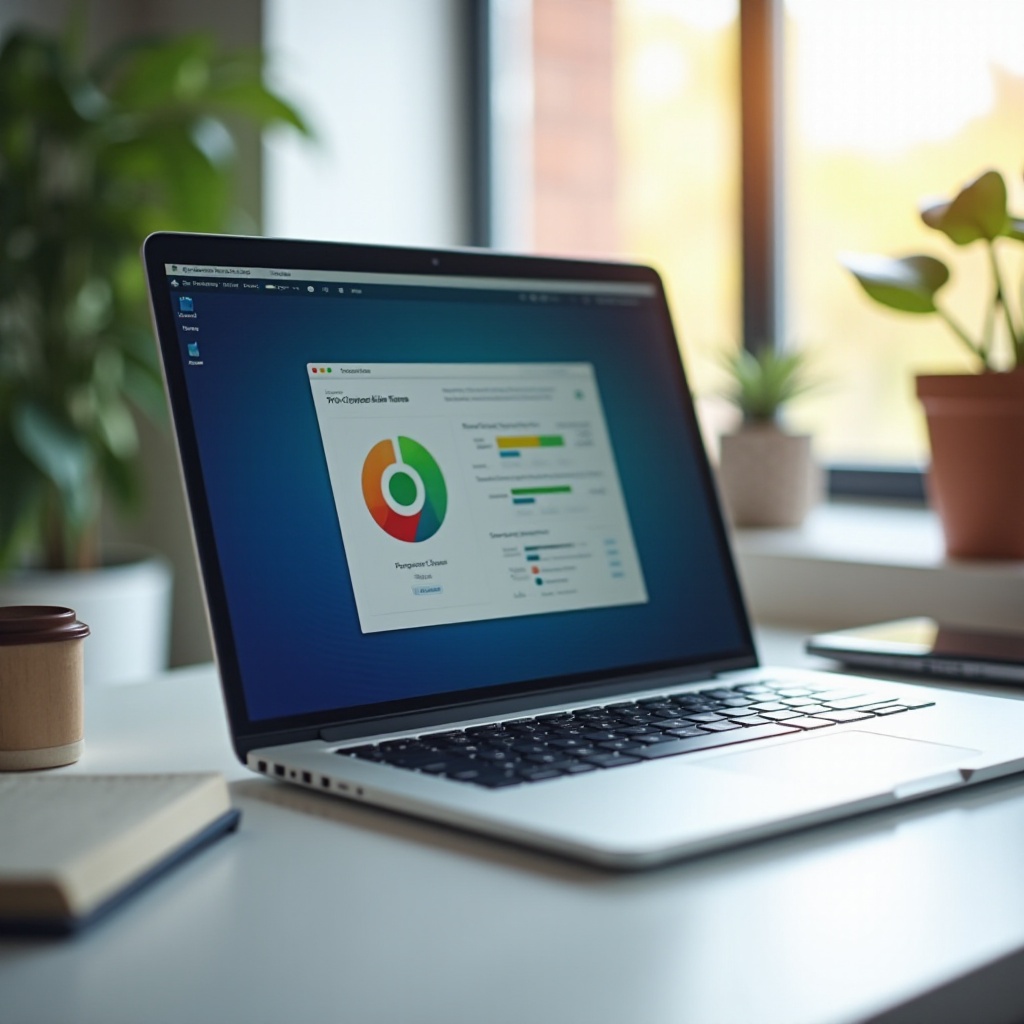Введение
Поиск настроек энергосбережения на вашем MacBook Pro может значительно повысить срок службы батареи и производительность устройства. Сначала переход по этим настройкам может показаться запутанным, но несколько простых шагов помогут вам быстро оптимизировать их. Этот блог поможет вам в процессе доступа к этим настройкам и их понимании, предоставляя практические советы по максимальному увеличению срока службы батареи вашего MacBook Pro.
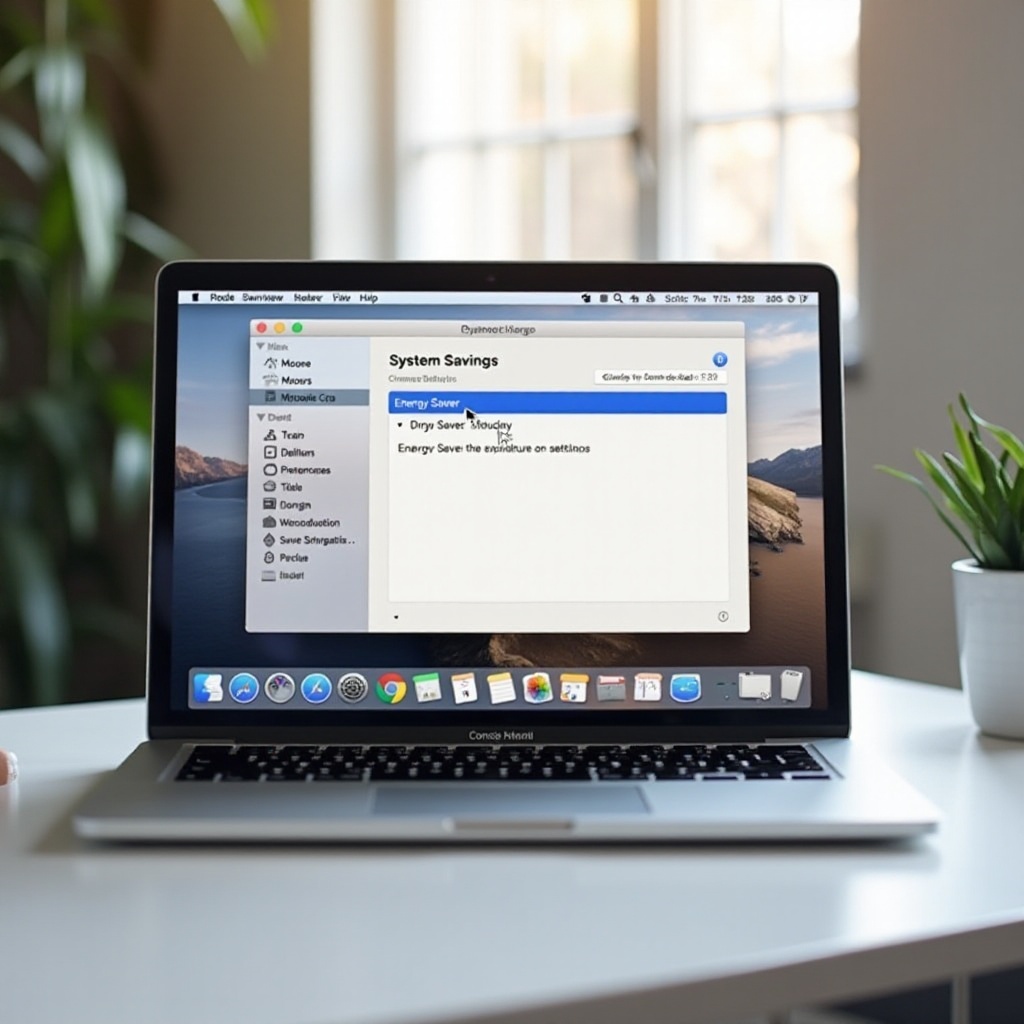
Доступ к настройкам энергосбережения на вашем MacBook Pro
Чтобы начать оптимизацию потребления энергии вашим MacBook Pro, сначала необходимо получить доступ к настройкам Energy Saver. Этот процесс включает навигацию по меню System Preferences и поиск опции Energy Saver.
Навигация к System Preferences
- Нажмите на логотип Apple в верхнем левом углу экрана.
- Появится выпадающее меню; выберите опцию ‘System Preferences’.
- Откроется новое окно, отображающее различные системные настройки.
Поиск опции Energy Saver
- В окне System Preferences найдите значок ‘Energy Saver’ (Энергосбережение).
- Он обычно изображается в виде лампочки или похожего значка.
- Нажмите на него, чтобы открыть настройки Energy Saver.
После того как вы получите доступ к настройкам Energy Saver, вы найдете несколько опций для настройки энергопотребления вашего MacBook Pro.
Обзор опций Energy Saver
Понимание различных опций в настройках Energy Saver важно для оптимизации срока службы батареи. Эти опции разделены на разные вкладки и категории.
Вкладки Battery и Power Adapter
Настройки Energy Saver разделены на две основные секции: Battery и Power Adapter.
- Вкладка Battery: Настройки, которые применяются, когда ваш MacBook Pro работает от батареи.
- Вкладка Power Adapter: Настройки для работы при подключении к сети электропитания.
Настройки сна дисплея
Настройка таймера сна дисплея может помочь в экономии заряда батареи.
- Вы найдете ползунок, позволяющий установить время, в течение которого дисплей остается активным после бездействия.
- Чем короче интервал, тем больше батареи вы сэкономите.
Настройки сна жесткого диска
Эта настройка относится к активности жесткого диска.
- Вы можете включить опцию ‘Put hard disks to sleep when possible’ для экономии энергии в периоды бездействия.
Оптимизация настроек Energy Saver для лучшей производительности
Точная настройка параметров Energy Saver может привести к заметным улучшениям производительности и срока службы батареи.
Настройка таймера сна дисплея
- Перейдите на вкладку Battery и установите таймер сна дисплея на более короткий интервал.
- Сокращение времени, в течение которого дисплей остается включенным при бездействии, значительно экономит заряд батареи.
Включение/отключение Power Nap
Функция Power Nap позволяет вашему MacBook Pro выполнять определенные задачи в спящем режиме.
- На вкладке Battery найдите опцию ‘Enable Power Nap’.
- Отключение этой функции может сэкономить заряд батареи, но если вам нужны фоновые обновления, оставьте ее включенной.
Настройка Wake for Network Access
- Перейдите на вкладку Power Adapter.
- Включите или отключите ‘Wake for network access’.
- Отключение этой функции может сэкономить энергию, но может повлиять на сетевую активность, когда ваш Mac находится в спящем режиме.
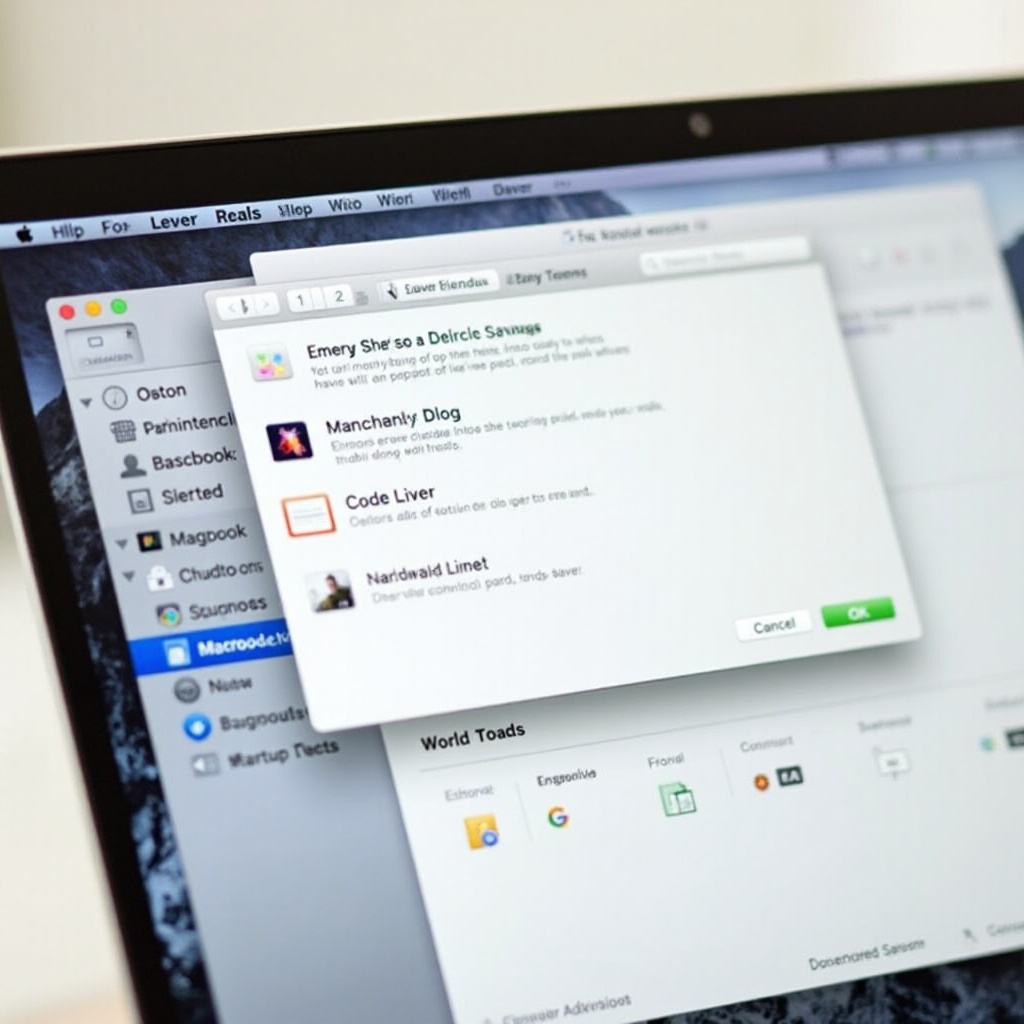
Практические советы по максимальному увеличению срока службы батареи
Помимо настройки параметров, принятие некоторых практических привычек может значительно улучшить производительность батареи.
Снижение яркости экрана
- Снижение яркости экрана может значительно сэкономить заряд батареи.
- Используйте клавиши яркости на клавиатуре для быстрых настроек.
Управление приложениями и фоновыми процессами
- Закрывайте ненужные приложения и фоновые процессы.
- Используйте приложение Activity Monitor для выявления и завершения процессов, потребляющих много ресурсов.
Отключение неиспользуемых периферийных устройств
- Отключайте внешние устройства, которые не используются, такие как USB-накопители или внешние жесткие диски.
- Эти периферийные устройства тратят энергию даже при отсутствии активного использования.
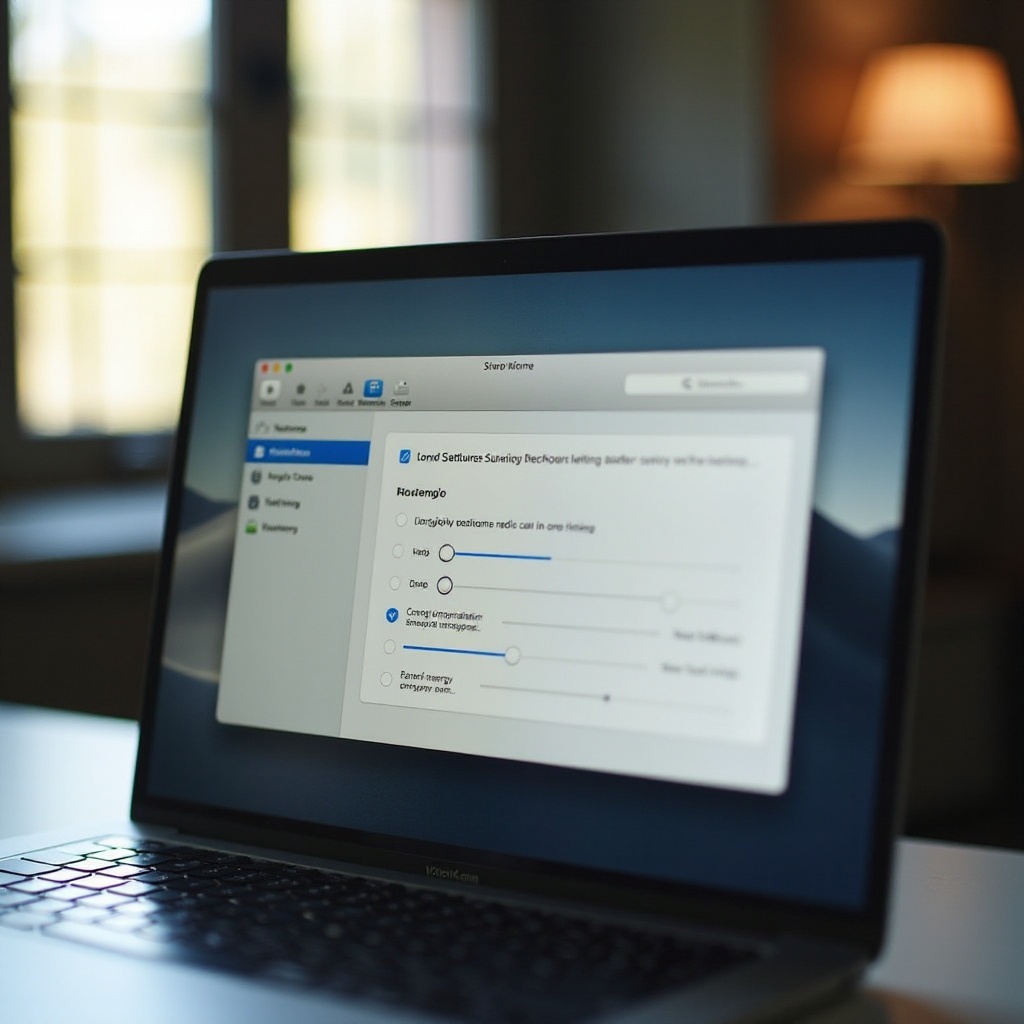
Заключение
Освоение настроек энергосбережения на вашем MacBook Pro является важным шагом к максимальной эффективности его работы и срока службы батареи. Следуя вышеописанным шагам, вы можете убедиться, что ваш MacBook работает оптимально, независимо от того, находитесь ли вы в пути или работаете за столом.
Часто задаваемые вопросы
Как включить Power Nap на моем MacBook Pro?
Чтобы включить Power Nap: 1. Перейдите в Системные настройки > Экономия энергии. 2. Откройте вкладку Батарея. 3. Отметьте поле рядом с ‘Включить Power Nap.’
Какие настройки самые лучшие для сохранения аккумулятора на MacBook Pro?
Для лучшего времени работы от аккумулятора: 1. Установите короткий таймер сна дисплея. 2. Отключите Power Nap, когда он не нужен. 3. Убедитесь, что включена опция ‘Перевести жесткие диски в спящий режим, если возможно.’
Могу ли я запланировать время сна и пробуждения на моем MacBook Pro?
Да, можете: 1. Перейдите в Системные настройки > Экономия энергии. 2. Нажмите на ‘Расписание’ внизу. 3. Установите предпочитаемое время сна и пробуждения.